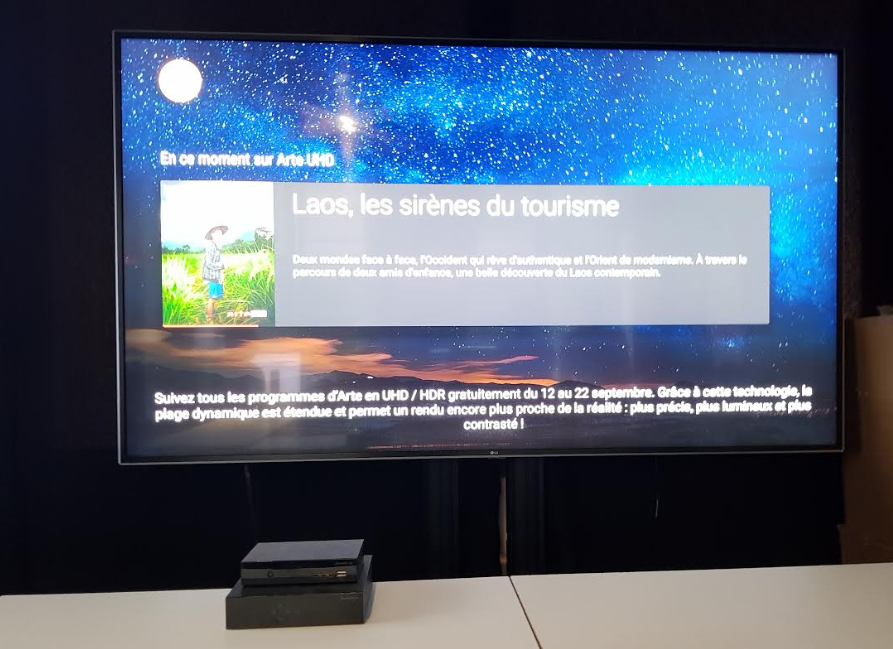L’application Freebox Recorder a été mise à jour en version 2.11.5 afin de régler un problème de gestion des enregistrements rencontré par certains Freenautes.
Il s’agit d’une application pour Android qui permet de programmer, à distance depuis son mobile, ses enregistrements TV sur Freebox TV. L’application prend un charge la Freebox V5/Crystal et la Freebox Révolution.
Un Guide TV rapide, léger, sans pub, très peu gourmand en data et donc également en batterie. Si les fonctions d’enregistrement nécessitent de configurer l’identifiant Free, le programme TV peut quant à lui s’utiliser sans aucun identifiant, ni même abonnement Freebox. Enfin, Freebox Recorder offre également des fonctions communautaires : partagez sur les réseaux sociaux les émissions que vous appréciez à d’autres
Le principal souci provenait comme précisé dans le descriptif de la mise à jour "du non fonctionnement de la gestion des enregistrements dûs à des modifications sur le site free.fr". Désormais tout est rentré dans l’ordre.
Pour télécharger Freebox Recorder gratuitement sur Google Play




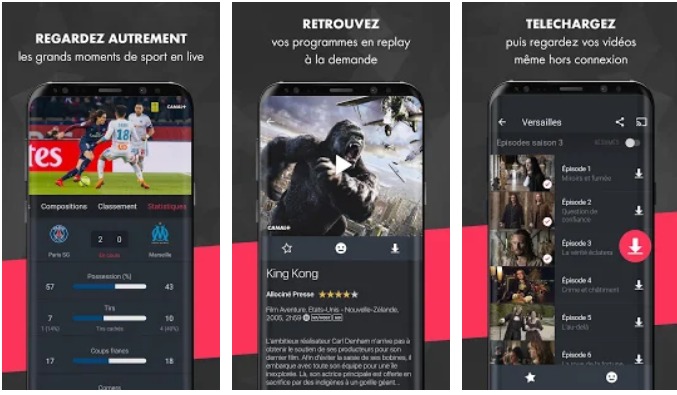

-8b38574.jpg)
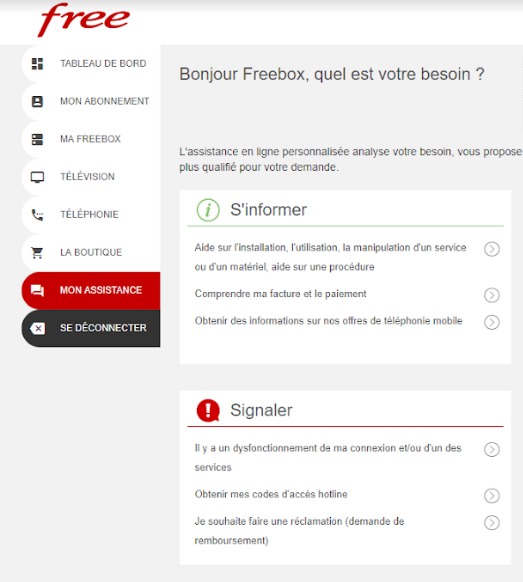
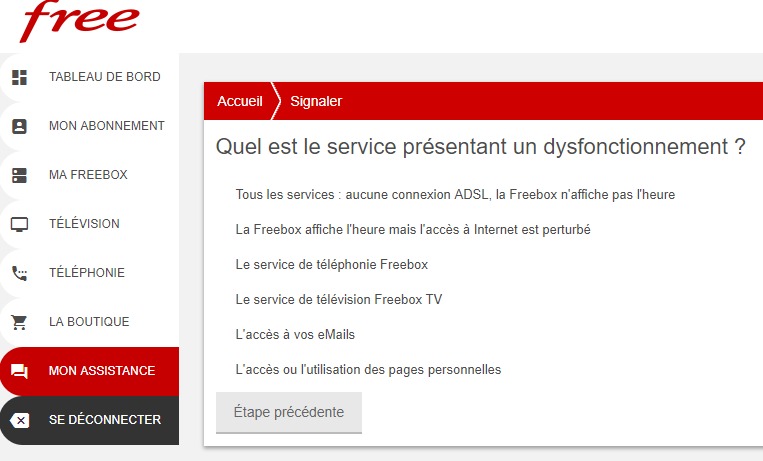

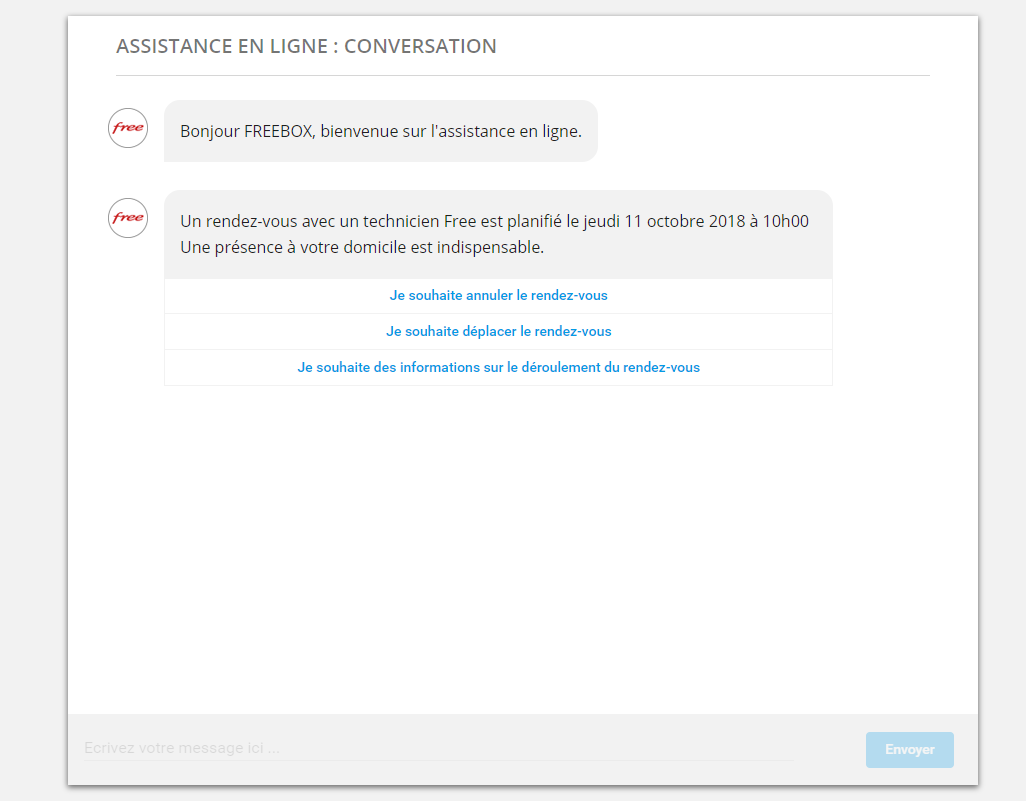
-8b38574.jpg)
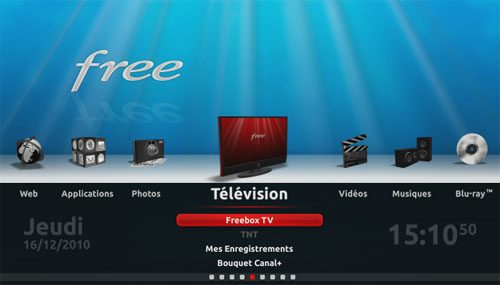
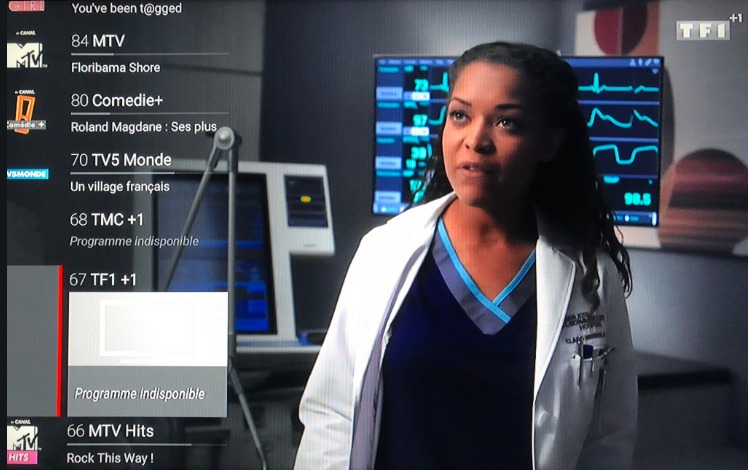

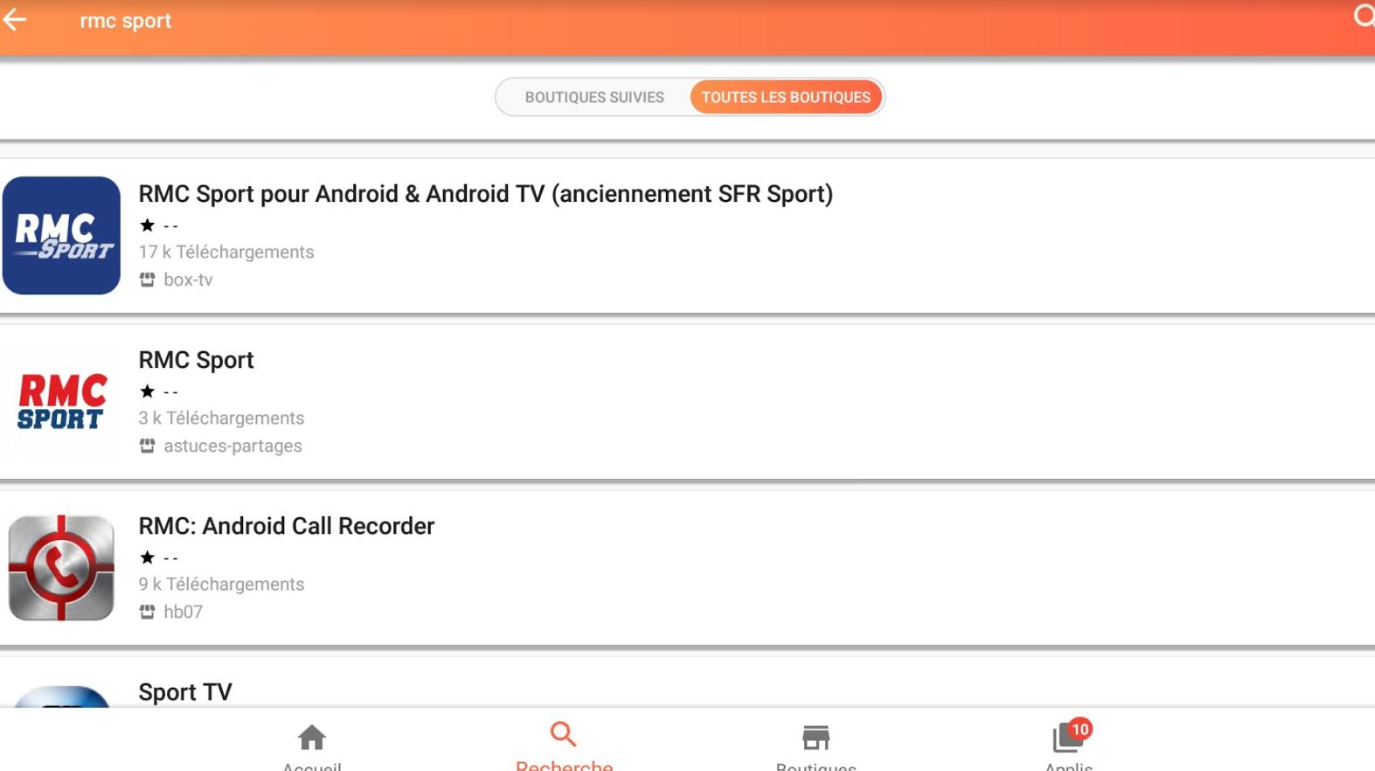
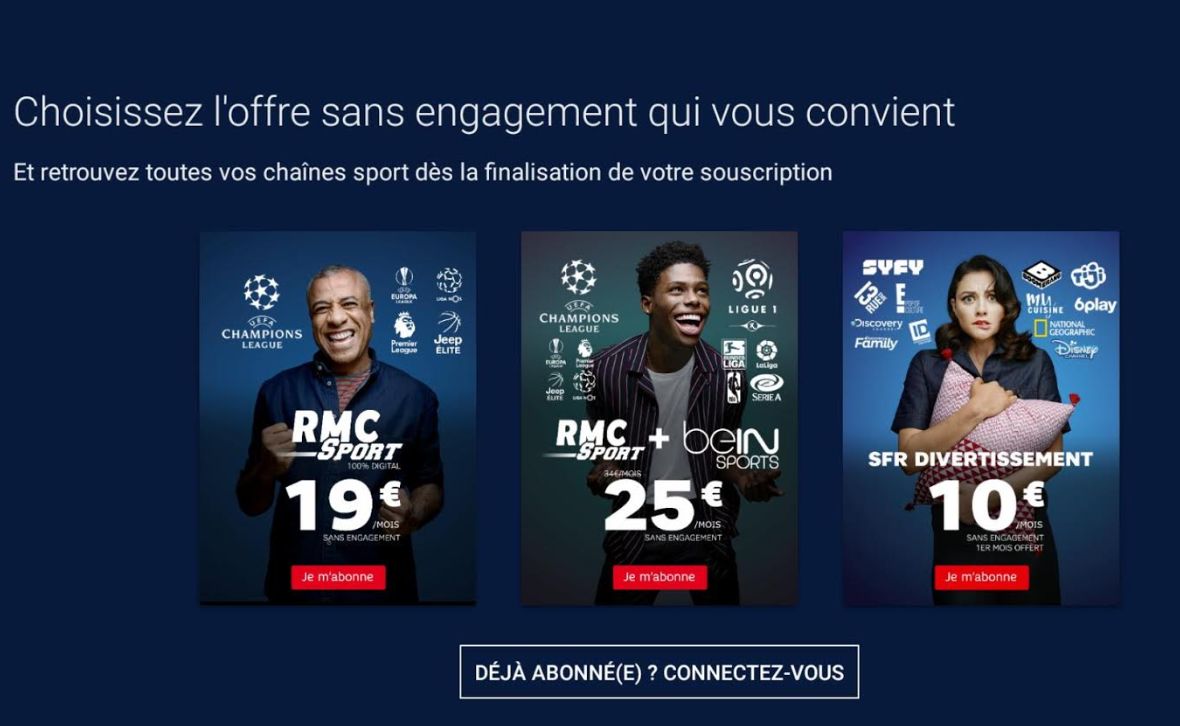

-8b38574.png)